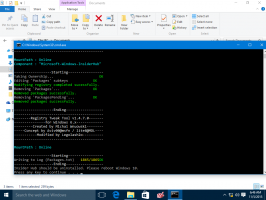Kuinka asettaa verkko julkiseksi tai yksityiseksi Windows 10:ssä
Windows 10:ssä voit määrittää verkkosi julkiseksi tai yksityiseksi. On olemassa useita tapoja tehdä se. Vaikka Windows 10 Fall Creators Update tekee prosessista helppoa ja läpinäkyvää, aiemmissa Windows 10 -versioissa asiat voivat olla hyvin hämmentäviä. Vaihtoehtoja on siirretty, Network flyout on täysin erilainen kuin Windows 7 ja Windows 8.1. Katsotaan kuinka se voidaan tehdä.
Kun kirjaudut sisään tilillesi ensimmäistä kertaa, Windows 10 kysyy, minkä tyyppiseen verkkoon muodostat yhteyden: kotiverkkoon vai julkiseen verkkoon.
Jos valitset Joo, käyttöjärjestelmä määrittää sen yksityiseksi verkoksi ja ottaa verkon etsinnän käyttöön. Julkisessa verkossa löytäminen ja käyttö on rajoitettua. Jos haluat käyttää tietokonettasi etätietokoneelta tai selata paikallisverkon tietokoneita ja laitteita, sinun on asetettava se Koti (yksityinen) -tilaan. Jos haluat muuttaa sitä myöhemmin, sinun on käytettävä asetuksia tai rekisterieditoria.
Verkon asettaminen julkiseksi tai yksityiseksi Windows 10:ssä, tee seuraava.
- Avata asetukset.
- Napsauta Verkko ja Internet -kuvaketta.
- Riippuen tavasta, jolla olet yhteydessä verkkoosi, sinun on napsautettava oikeaa alaluokkaa vasemmalla. Jos käytät langallista yhteyttä, napsauta Ethernet. Jos käytät langatonta yhteyttä, napsauta Wi-Fi.
- Napsauta oikealla olevaa yhteyden nimeä. Minun tapauksessani sen nimi on vain "Verkko".
- Kytke päälle (rasti) haluamasi vaihtoehto.
Julkinen - Tämä vaihtoehto piilottaa tietokoneesi muilta verkon laitteilta. Muut tietokoneet eivät voi selata tietokoneellasi saatavilla olevia jaettuja resursseja.
Yksityinen - Tämä vaihtoehto sopii kotiverkkoosi. Tietokoneesi on löydettävissä, ja sitä voidaan käyttää tulostimen ja tiedostojen jakamiseen.
Julkinen ja Yksityinen vaihtoehdot lisättiin asetuksiin Windows 10 build 16215:stä alkaen. Jos käytät vanhempaa Windows 10 -versiota, muutettava vaihtoehto kutsutaan Tee tästä tietokoneesta löydettävä. Katso alla oleva kuvakaappaus.
- Ota Network Discovery käyttöön tai poista se käytöstä Windows 10:ssä
- Muuta verkon sijaintityyppiä (julkinen tai yksityinen) Windows 10:ssä